Sfaturi pentru a împărți fișierele XML mari în WordPress
Publicat: 2022-05-27Ați încercat să vă migrați blogul de la wordpress.com la wordpress.org, dar din anumite motive nu ați putut? Ei bine, ați ajuns la locul potrivit, deoarece știm exact care este problema și cum să o rezolvăm cu ușurință. Așa că continuați să citiți ca în această postare, vă vom informa de ce și cum să împărțiți fișiere XML mari în WordPress.
Încercați să încărcați un fișier XML mare în WordPress?
De obicei, există două scenarii când trebuie să exportați conținutul WordPress:
- Dacă încercați să vă migrați blogul de la wordpress.com la wordpress.org .
- Dacă mutați conținut de pe un site web WordPress auto-găzduit pe o nouă gazdă sau server .
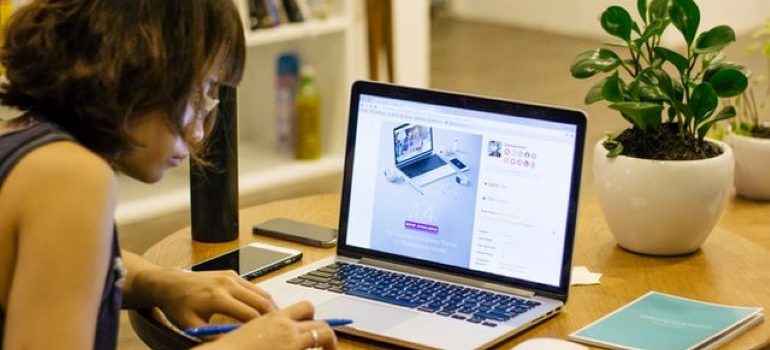
Vestea bună este că vă puteți exporta întregul site WordPress ca un singur fișier XML. Acest fișier va include toate postările, paginile, comentariile, câmpurile personalizate, categoriile și etichetele dvs. Acesta este, de asemenea, cunoscut sub numele de fișier WXR, care înseamnă WordPress Extended RSS .
Cum se creează un fișier WXR?
WordPress include o funcție de export care vă permite să salvați un fișier XML care conține informații de pe blogul dvs. pe computer. WXR este crucial pentru fișierul XML . Puteți folosi fișierul WXR pentru a muta actualul blog WordPress pe un alt site web. De asemenea, puteți descărca fragmente din site-ul dvs., cum ar fi postări sau pagini, sau puteți crea un fișier WXR care conține toate informațiile de pe site.
Crearea unui fișier WXR este destul de ușoară:
- Primul lucru – conectați-vă la tabloul de bord WordPress .
- Treceți cursorul mouse-ului peste „Instrumente” și odată ce opțiunile apar, selectați „Export”. Acum veți accesa pagina „Export” .
- Veți putea alege între „ Tot conținutul ”, „ Postări ” sau „ Pagini ”, în funcție de ceea ce doriți să exportați. De exemplu, dacă doriți să creați un fișier cu paginile dvs. WordPress, faceți clic pe butonul „Pagini” sau dacă doriți să creați un fișier cu site-ul dvs. complet, faceți clic pe „Tot conținutul”.
- Din meniurile drop-down care apar atunci când selectați „ Postări ” sau „ Pagini ”, selectați orice parametri de filtrare corespunzători. Dacă nu actualizați filtrele, toate postările sau paginile vor fi descărcate.
- Faceți clic pe „ Descărcați fișierul de export ” și după ce selectați locația în care doriți să salvați fișierul WXR, faceți clic pe „Salvare”.
De ce ar trebui să împărțiți fișiere XML mari în WordPress?
Vestea proastă este că fișierul WXR poate fi uneori prea mare pentru a fi încărcat și, dacă este cazul, veți primi un mesaj de eroare. Nu veți putea încărca XML-ul imediat, dacă nu găsiți o modalitate de a-l micșora.
Există un motiv simplu pentru care ți s-ar putea întâmpla asta. Și anume, atunci când achiziționați un pachet de găzduire WordPress de la o gazdă web, există o dimensiune maximă a fișierului pe care o puteți încărca imediat . În cele mai multe cazuri, majoritatea serverelor web oferă planuri de găzduire WordPress care vă permit să încărcați până la 2 MB de date simultan.
Nu vă faceți griji dacă este prima dată când auziți despre asta. De fapt, aceasta este mai mult o constrângere ascunsă și majoritatea oamenilor o observă doar atunci când încearcă să încarce un fișier XML mare. Puteți solicita ca serverul dvs. web să extindă această restricție. Cu toate acestea, este probabil să scadă, deoarece 2MB este o limită universală.
De aceea, este util să învățați cum să împărțiți fișiere XML uriașe în WordPress . Desigur, puteți face oricând acest lucru ca parte a întreținerii adaptate în mod special site-ului dvs., dar în cazul în care doriți să o faceți singur, continuați să citiți. În continuare, în acest articol, veți afla cum să faceți cu ușurință un fișier XML mare mai mic și posibil de încărcat în WordPress.
O modalitate simplă de a împărți fișiere XML mari în WordPress
Acum că ați exportat ceea ce aveți nevoie de pe site-ul dvs. și aveți un fișier XML gata, este timpul să îl împărțiți. Cel mai simplu mod de a face acest lucru este să utilizați instrumentul gratuit WXR File Splitter. Pur și simplu faceți clic pe link și, odată ce accesați pagina, veți găsi un instrument destul de simplu, care vă poate ajuta să defalcați fișierul dvs. XML uriaș .

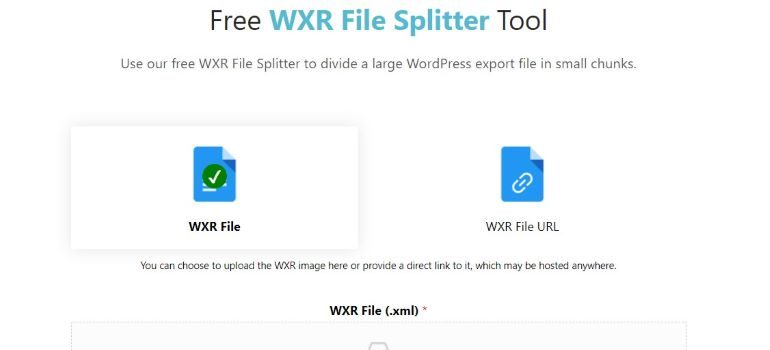
Odată ce sunteți pe site, pur și simplu trageți fișierul XML în secțiunea etichetată „ Faceți clic sau trageți un fișier în această zonă pentru a încărca ”. Alternativ, puteți selecta fișierul XML făcând clic pe opțiunea „Fișier WXR”.
După aceea, ajustați glisorul „ Dimensiunea fișierului nou ” la dimensiunea maximă de încărcare pentru site-ul dvs. web sau mai mică. Scopul tău este să faci mai multe fișiere mici care să poată fi încărcate pe gazdă fără a depăși constrângerile de dimensiune a fișierului. După ce ați terminat, faceți clic pe „ Trimiteți ” și fișierul dvs. XML va fi împărțit în bucăți ușor de gestionat pe care le puteți încărca rapid pe noul dvs. site web, fără nicio restricție.
În cele din urmă, trebuie să faceți clic pe butonul „ Descărcare ” pentru a salva fișierele în folderul de descărcare implicit al computerului. Fișierele vor fi comprimate într-un singur fișier care trebuie dezarhivat înainte de a fi importat în noul dvs. site web.
Sunteți utilizator MAC?
În cazul în care sunteți utilizator MAC, veți avea nevoie de un alt software. WordPress WXR Split Utility este un program foarte similar și este disponibil exclusiv pentru utilizatorii MAC. Funcționează în același mod ca instrumentul WXR File Splitter și principala diferență este că va trebui să descărcați și să instalați acest software.
Mai întâi, va trebui să selectați fișierul pe care doriți să îl împărțiți și apoi să furnizați dimensiunile mai mici ale fișierului. Veți avea, de asemenea, opțiunea de a selecta un folder de ieșire.
Cu toate acestea, un dezavantaj al utilizării acestui instrument este că dimensiunea fișierului XML este limitată. Ar fi imposibil să faceți acest lucru dacă dimensiunea fișierului depășește 1 GB, dar există o alternativă dacă este cazul. Pur și simplu descărcați fișierul MainSplit Script, care este practic un script Python care poate împărți orice fișier XML în bucăți mici fără nicio restricție. Asigurați-vă că descărcați mainSplit.py în loc de mainSplit.txt .
După ce ați terminat de descărcat fișierul, accesați folderul Aplicație> Utilități și deschideți Consola terminal. Tastați următorul rând și faceți clic pe Enter. Când rulați această linie, va apărea o fereastră nouă numită WordPress XML Splitter. Pur și simplu alegeți fișierul XML uriaș pe care doriți să îl împărțiți făcând clic pe butonul Fișier browser.
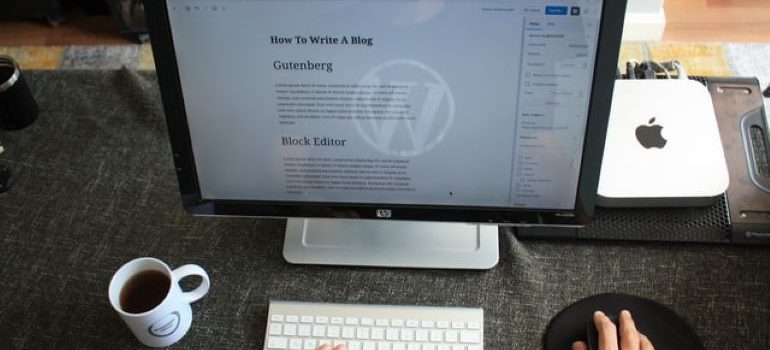
Apoi, folosind butonul Browse Directory, selectați directorul de ieșire în care ar trebui să fie salvate fișierele mai mici. Apoi apăsați butonul Start pentru a începe procesul de împărțire. Veți observa că nu există nicio opțiune de a alege dimensiunea fișierului, deoarece creează automat fișiere mai mici cu dimensiuni de fișiere sub 2 MB , care este restricția implicită pentru majoritatea serverelor web.
Linia de jos
Sperăm că articolul nostru v-a ajutat să înțelegeți cum să împărțiți cu ușurință fișiere XML mari în WordPress. Dar de ce să vă ocupați singur de sarcina descurajantă de a vă migra site-ul? Pur și simplu contactați echipa WP Full Care și lăsați profesioniștilor să se asigure că site-ul dvs. funcționează cât mai bine posibil.
